Как бесплатно установить скайп на компьютер — инструкции в картинках
Сейчас, наверное, редко кого можно встретить, кто не знает. что такое Skype (скайп). Это такая замечательная программа, которая позволяет совершать бесплатные звонки через интернет (при слове «бесплатные» слышится срежет зубами «наших родных» сотовых операторов -МТС, Билайн, Мегафон и прочих, которым слово «бесплатно» явно не нравится). В общем эта программа позволяет разговаривать, да ещё и в видеоформате с любым человеком имеющим компьютер, который подключен к сети Интернет и на компьютере установлена специальная программа Скайп.
Как установить скайп на компьютер
Для начала в адресной строке любого браузера, набираем Skype или просто переходим по . Открывается страница.
Нажимаем на здоровенную зеленую кнопку Регистрация . Открывается окно регистрации.
Заполняем соответствующие поля. Красным показаны поля обязательные к заполнению (если их не заполните, то регистрации не будет), а остальные поля заполняем по желанию.
Имя — пишем свое или если вы шифруетесь, так всё что угодно (всё равно проверять никто не будет).
Фамилия — здесь всё понятно -читайте выше.
Адрес вашей электронной почты — здесь пишем адрес вашей электронной почты.
Личные данные заполнять не обязательно, но если хотите, то можно и заполнить.
Skype логин — здесь придумываете себе любое имя, которым будете пользоваться в скайпе, причём оно должно быть единственным во всём скайпе (пользователей скайпа уже насчитывается более полумиллиарда). Если Вы попадаете на логин, который уже используется, то система вам подскажет возможные варианты.
Пароль — выдумываем любой, который нравится (система вам даст рекомендации, как сделать надежный пароль.
Заполняем буквы или цифры с картинки (защита от роботов).
После этого нажимаем здоровенную кнопку Я согласен .
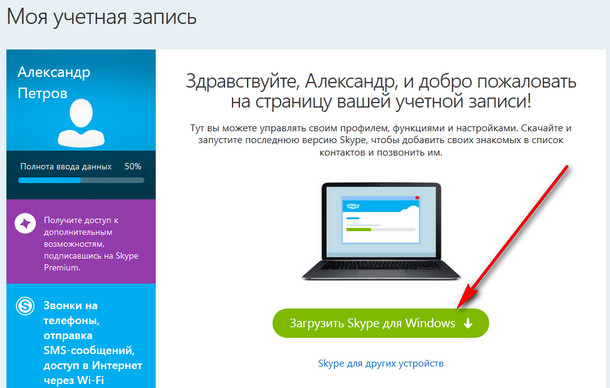
Жмем кнопку Загрузить Skype для Windows . производится скачивание установочного файла SkypeSetup.exe
В зависимости от Ваших установок в браузере (папка загрузки) Вы его там и найдете. Обычно данный файл загрузится в папку загрузки (Downloads).
Теперь запускаем на исполнение скачанный файл SkypeSetup.exe (кликаем по файлу).
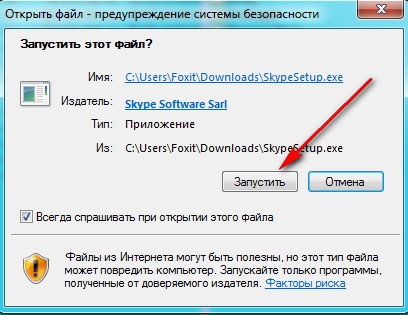
Нажимаем кнопку Запустит ь.
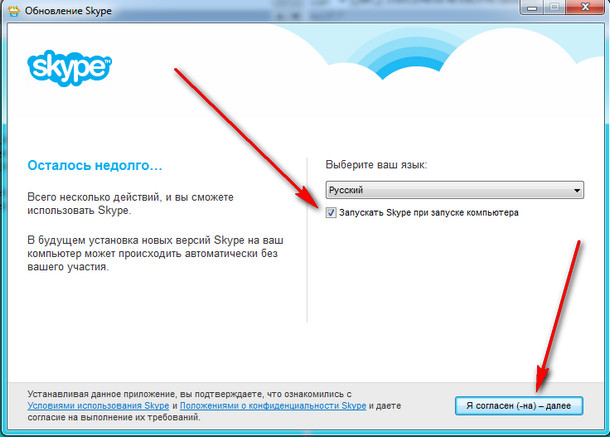
Если хотите, чтобы скайп запускался при старте windows, то галочку в чекбоксе оставляете и нажимаете на кнопку Я согласен…
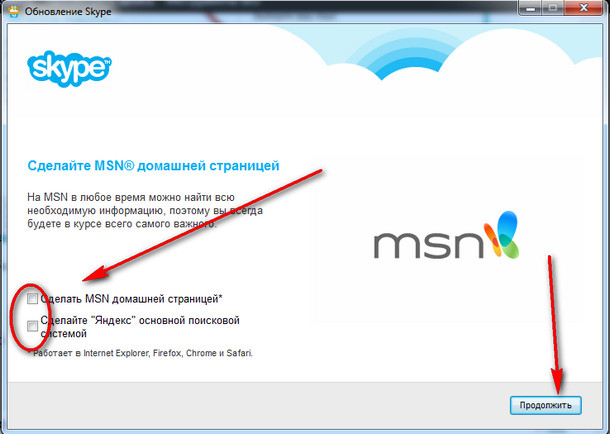
Обязательно убираем галочки чекбоксов -Вам нужен поисковик MSN? Жмём Продолжить .
![]()
Убираем галочку с Установить плагин… Для бесплатных звонков по интернету он нам совершенно не нужен. Жмем Продолжить. Смотрим на обновление…
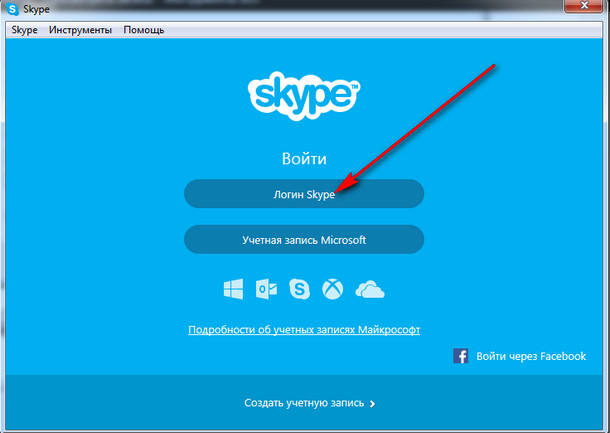
Всё. Теперь в поле Логин Skype вводим свой логин, который мы придумали при регистрации и пароль.
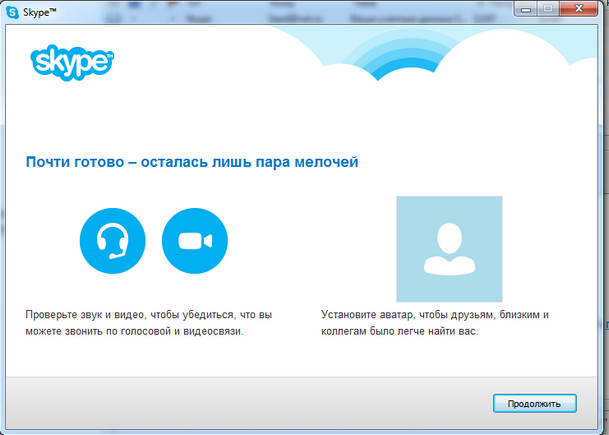
Продолжаем.
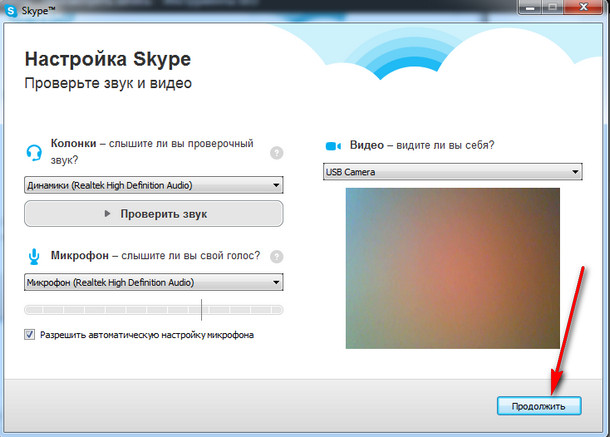
Здесь проверяем колонки — говорите перед компьютером и в полоске под микрофоном будет двигаться зеленая полоска — микрофон работает. Проверяете видеокамеру — если видите себя -всё отлично.
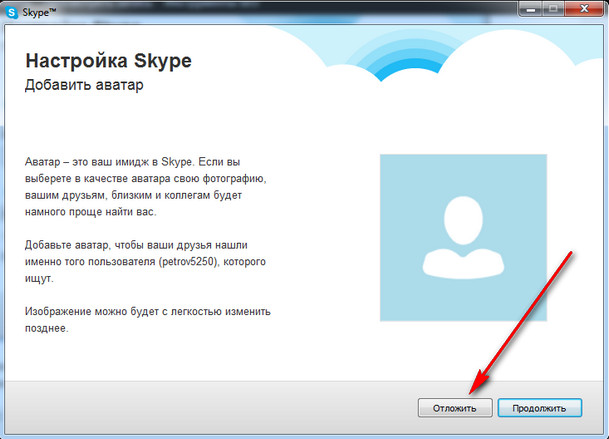
Можно сделать себе аватар. Но мы это дело откладываем.
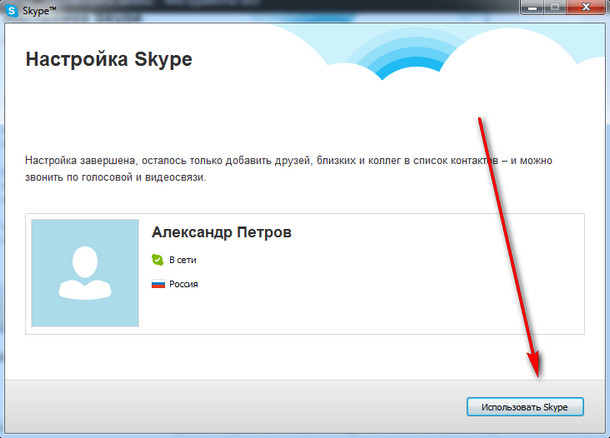
И последнее… Нажимаем использовать Skype.
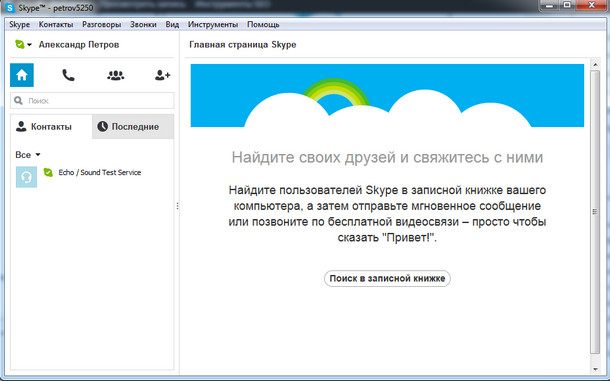
Теперь Скайп установлен и им можно пользоваться. И поняли, что установить скайп бесплатно на компьютер совсем просто.
Удачных звонков!
А теперь вопрос для думающих:
С чего это вдруг такую удобную штуку, как совершенно бесплатные звонки по интернету, предоставляется создателями скайпа бесплатно?
Ответы приветствуются в комментариях.
Установка скайпа видео





